Thuật ngữ chụp ảnh Panorama chắc hẳn không còn xa lạ với nhiều người nữa. Mang đến kỹ thuật chụp ảnh độc đáo, người sử dụng có thể chụp ảnh toàn cảnh ở bất cứ địa điểm nào bằng điện thoại, với góc rộng 110 độ, 240 độ hoặc mới đây nhất lên đến 360 độ. Một bức ảnh toàn cảnh với khung hình rộng chắc chắn sẽ độc đáo hơn rất nhiều so với việc bạn chỉ chụp trong khung cảnh hẹp mà thôi.
Hiện nay, tính năng chụp ảnh Panorama đã có mặt trên các hệ điều hành iOS, Android. Tuy nhiên, tính năng này sẽ được tích hoạt có sẵn với iPhone nâng cấp iOS 6 trở lê. Với hệ điều hành Android cũng tương tự như vậy, khi bạn nâng cấp hệ điều hành mới nhất thì tính năng Panorama được tích hợp sẵn trong ứng dụng chụp ảnh của thiết bị. Trong bài viết này, Quản trị mạng sẽ hướng dẫn bạn cách để chụp ảnh Panorama trên iOS và Android.
1. Cách chụp ảnh Panorama trên iOS:
Với iPhone trên 4S hoặc mới hơn, tính năng chụp Panorama cũng được tích hoạt sẵn ngoài việc bạn nâng cấp hệ điều hành mới nhất.
Bước 1:
Bạn mở Camera trên iPhone lên và xuất hiện giao diện chụp ảnh ở chế độ camera thông thường.


Bước 2:
Để chuyển sang chế độ chụp toàn cảnh Panorama, bạn vuốt màn hình iPhone từ phải sang trái 2 lần để sang chế độ chụp Panorama. Chúng ta sẽ thấy camera ở chế độ PANO nghĩa là chụp Panorama.
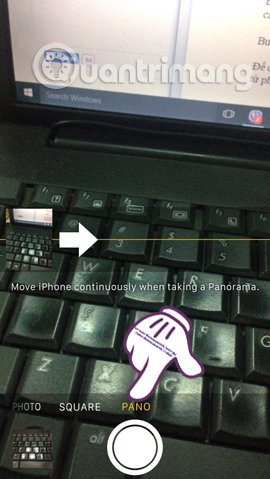
Bước 3:
Mặc định chế độ Panorama chụp sẽ từ trái và di chuyển dần sang phải. Bạn sẽ nhìn thấy mũi tên di chuyển theo chiều đó trên màn hình. Nếu thích bạn cũng có thể thay đổi chiều bằng cách nhấn vào mũi tên, để chụp từ phải sang trái.
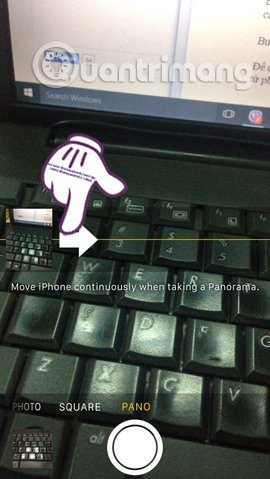
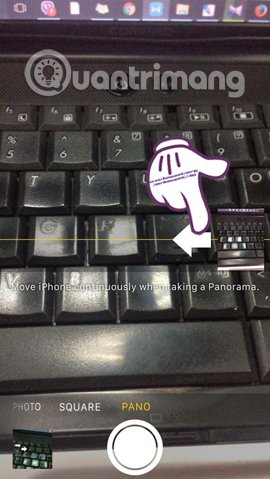
Bước 4:
Chế độ chụp mặc định Panorama là portrait chụp ảnh dọc. Vì thế, bạn cần giữ iPhone theo chiều dọc của chế độ này, không để máy theo chiều ngang landscape.
Bấm vào nút chụp để chụp ảnh Panorama. Tiếp theo, bạn hãy giữ điện thoại thật chắc để không bị rung, tránh làm mờ hình và cố gắng di chuyển chính giữa trên đường thằng kẻ vàng từ trái sang phải hoặc từ phải sang trái. Bạn đưa máy tới đâu, ảnh sẽ xuất hiện ngay trên màn hình
Lưu ý, nếu chúng ta di chuyển lệch qua nhiều so với đường kẻ vàng thì iPhone sẽ báo bạn cần di chuyển xuống (Move Down), di chuyển lên (Move Up). Nếu đưa máy nhanh cũng sẽ báo chậm lại (Slow Down).

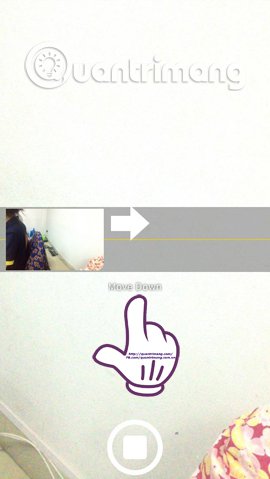
Bước 5:
Sau khi hoàn thành việc chụp, chúng ta chỉ cần nhấn vào nút chụp để lưu lại ảnh.
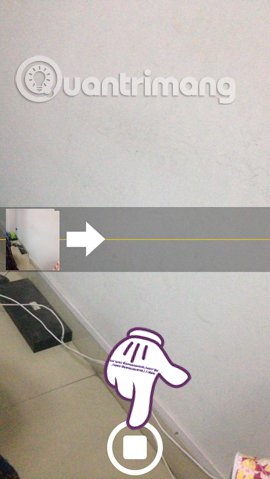
Bước 6:
Còn nếu bạn muốn chụp ở chế độ ngang landscape cũng đơn giản. Xoay iPhone theo chiều ngang và cũng thực hiện thao tác chụp dọc máy như trên. Quay máy trên đường kẻ vàng và nhấn nút chụp để lưu lại.
Để xem ảnh 360 độ, bạn chỉ cần nhấn vào ảnh và vuốt sang trái, phải để xem toàn cảnh.

2. Cách chụp ảnh Panorama trên Android:
Trong bài này, chúng tôi sẽ lấy ví dụ với dòng máy HTC Butterfly 2, hệ điều hành 6.0.1. Với hệ điều hành này, tính năng chụp Panorama đã được tích hợp sẵn. Nếu máy bạn chưa có, chúng ta có thể tải phần mềm bên dưới.
- Tải 360 Panorama cho Android
- Tải HD Panorama cho Android
Bước 1:
Bạn mở Camera có trên máy. Tại giao diện chụp ảnh thông thường, chúng ta nhấn vào biểu tượng menu trên màn hình. Sau đó, xuất hiện các chế độ chụp. Bạn chọn chế độ Toàn cảnh.

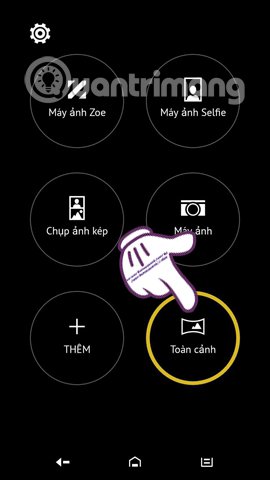
Bước 2:
Màn hình sẽ chuyển sang chế độ chụp 360 độ. Để chụp, bạn nhấn vào phím chụp ảnh và đưa máy theo chiều ngang từ trái sang phải hoặc từ phải sang trái. Cố gắng giữ đường kẻ trắng trùng với đường đứt đoạn màu vàng để có được tấm hình đẹp. Chế độc chụp toàn cảnh này cũng sẽ để sẵn chế độ chụp dọc màn hình.
Chúng ta tiến hành quay máy. Cảnh trong ảnh cũng sẽ xuất hiện theo hướng di chuyển điện thoại của bạn. Khi chụp xong nhấn vào biểu tượng chụp để lưu ảnh lại.
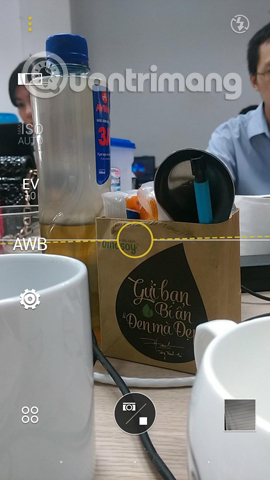
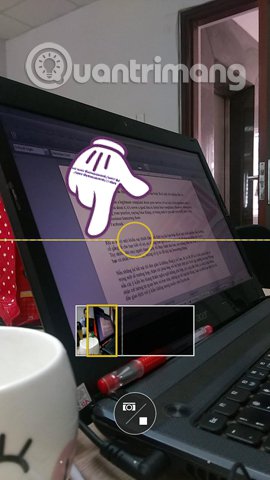
Bước 3:
Để chụp chế độ ngang, bạn cũng xoay máy theo chiều ngang và tiến hành chụp như theo chế độ dọc bên trên.
Tác phẩm chụp chế độ toàn cảnh sẽ như hình dưới.
Lưu ý, việc giữ máy theo một đường thẳng sẽ rất khó nên cố gắng giữ nguyên tay cầm máy. Nếu bạn chẳng may dịch máy lên hoặc xuống, lệch khỏi đường kẻ vàng thì ảnh chụp sẽ không được đẹp. Ảnh lưu lại sẽ bị ngắt hình và lên xuống như hướng quay máy đã chụp như hình dưới:
Video hướng dẫn chụp chế độ Panorama
Cách chụp ảnh panorama bằng iPhoneMột số bước cơ bản để chụp ảnh Panorama - 360 độ bằng iPhone nhé anh em :D #quantrimang #fanpageQTM
Được đăng bởi Quản Trị Mạng 10 Tháng 6 2016Tham khảo thêm các bài sau đây:
- Tạo ảnh Panorama nâng cao với Microsoft Image Composite Editor
- 2 cách để chụp ảnh màn hình trên điện thoại iPhone, iPad
- 10 kỹ thuật chụp ảnh đơn giản để có những bức ảnh ấn tượng
Chúc các bạn thực hiện thành công!
Cập nhật: 10/06/2016 Nguyễn Trang





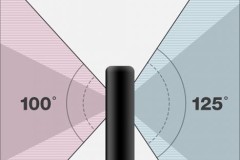


![[Tin vui] Panorama đã có cho người dùng Windows 10 Mobile](http://cdn.trangcongnghe.vn/thumb/160x240/2016-08/thumbs/tin-vui-panorama-d227-c243-cho-nguoi-d249ng-windows-10-mobile_1.jpeg)
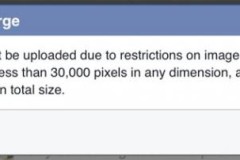




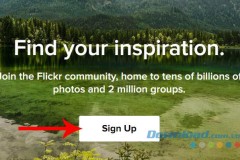
![Cách Crack Office 365 Full bản quyền 2023 siêu nhanh [Vừa Cập Nhật]](http://cdn.trangcongnghe.vn/thumb/160x240/2023-03/thumbs/cach-crack-office-365-full-ban-quyen-2023-sieu-nhanh.webp)




